Тематическая практическая работа
Тема: «Основы работы в WIN »
Завдання:
На диске D: создать папку 2016-2017 создать свою именную папку , проименовав её – Фамилия, группа
1. Набрать визитку в программе Блокнот
2. Набрать названия основных клавиш (на английском языке) и указать операции, которые выполняются с помощью данных клавиш (на русском языке).
Инструктаж перед выполнением работы:
1. Регистрация в журнале работы на ПК
2. Правила включения ПК (периферия, системный блок)
3. Правила выключения ПК (программный способ: ПУСК — ЗАВЕРШЕНИЕ РАБОТЫ – ВЫКЛЮЧИТ КОМПЬЮТЕР – ok), затем отключить периферию
4. «Азбука начинающего»:
а) переключение раскладки клавиатуры: в правом нижнем углу рабочего стола на пусковой панели кнопкой переключения языка выбрать Ru, En, Uk
б) один пробел ставится между словами и после знака препинания
| Х |
в) закрытие программы: в верхнем правом углу экрана (в окне программы) кнопка
Образец выполнения:
Задание 1.
Навести указатель мыши на кнопку ПУСК на панели задач внизу экрана, и щелкнуть левой кнопкой мыши, далее аналогично – Все программы – Стандартные – Блокнот.
В открывшемся окне программы на русском языке составить свою визитку (Ф И О, адрес, телефон, место учебы, отделение, группа)
Задание 2.
Набрать следующий текст:
| Enter Shift Caps Lock Esc Backspace Delete Home End Page Up Page Down Tab Ins Print Screen Scroll Lock Pause Num Lock F1 –F12 | — ввод информации, (переход на следующую строку врежиме печати) — ввод одной большой буквы, режим верхнего регистра клавиатуры — режим заглавных букв — отмена последней введенной команды — удаление символа слева от курсора — удалениесимвола справа от курсора — помещение курсора в начало строки — курсор в конец строки — курсор на начало страницы — курсор на конец страницы — курсор отступление на 8 позиций, « красная» строка — переключение между режимами вставки и замены — формирует копию изображения экрана на принтер — обеспечивает скроллинг (плавное листание)экрана — временно приостанавливает работувыполняемой программы — отключение и включение боковой клавиатурыв цифровом режиме — функциональные клавиши |
Результаты заданий 1 и 2 сохранить в своей папке на диске D: в папке 2016-2017
Задание 3:
Нарисовать в программе PAINT три рисунка, используя Выделение, изменение размера фрагмента рисунка (растяжение или наклон), копирование, рисование кривой.
Сохранить три файла в своей папке на диске D: , проименовав соответственно «Коровка», «Орнамент», «Домик»
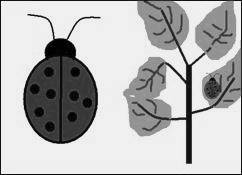
а) Пояснение: Сначала нарисовать божью коровку, затем ветку с листьями, скопировать божью коровку в отдельный фрагмент, уменьшить ее и посадить на лист.
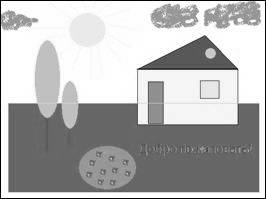
б) Создать рисунок, используя копирование фрагментов, заливку, надпись
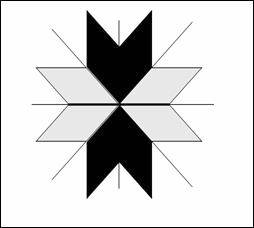
в) Создать рисунок-орнамент, используя копирование, поворот, заливку.
Статьи к прочтению:
Божья коровка мультик
Похожие статьи:
-
Практическое занятие 2. работа с операционной системой windows 98/2000/xp
Цель работы. Овладеть основными приемами работы в Windows. Краткие сведения из теории. Windows – высокопроизводительная, многозадачная и многопотоковая…
-
Практическая работа для освоения урока
Для получения практических навыков по работе с файлами и папками проделайте следующее задание. 1) Запустите программу Проводник (Windows NT Explorer),…
